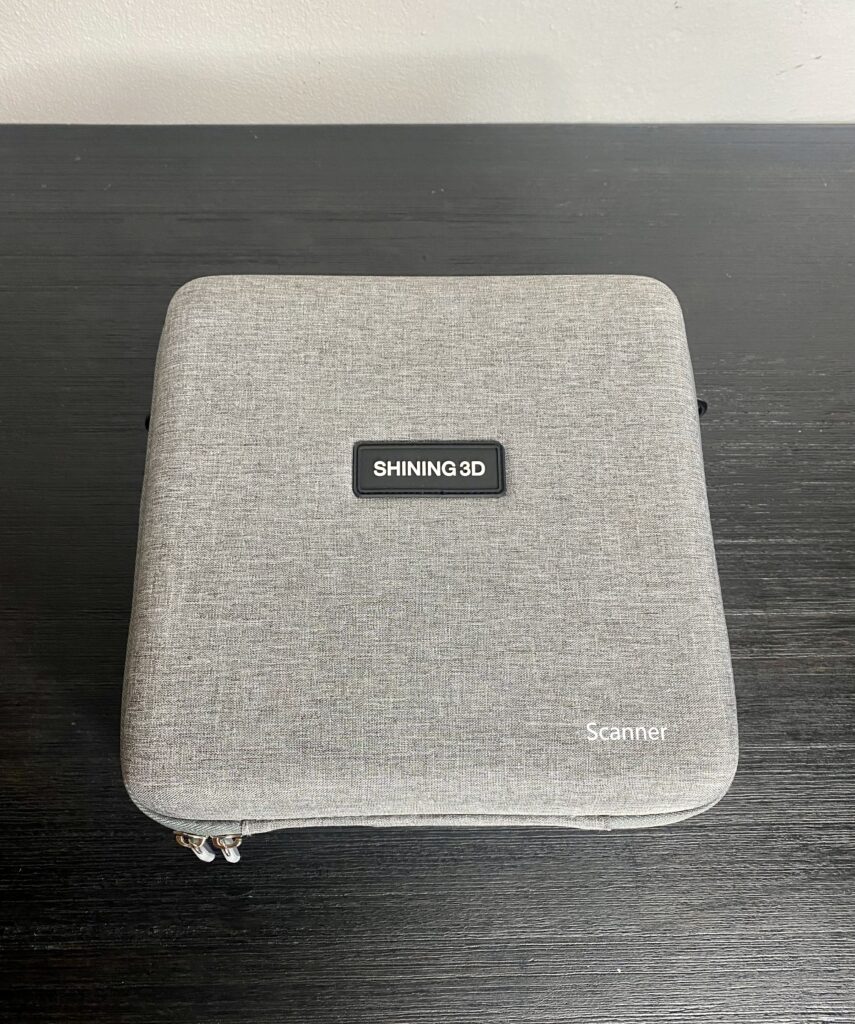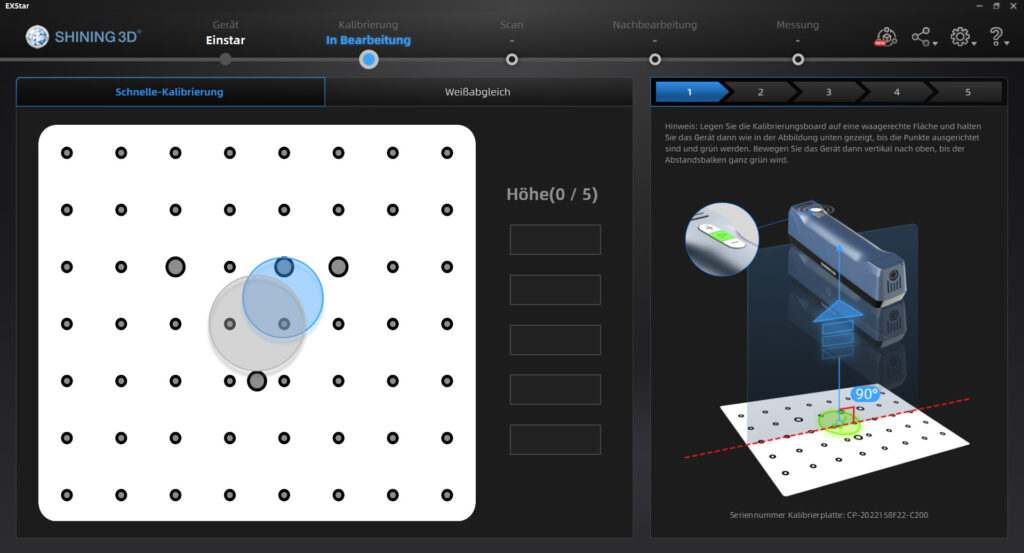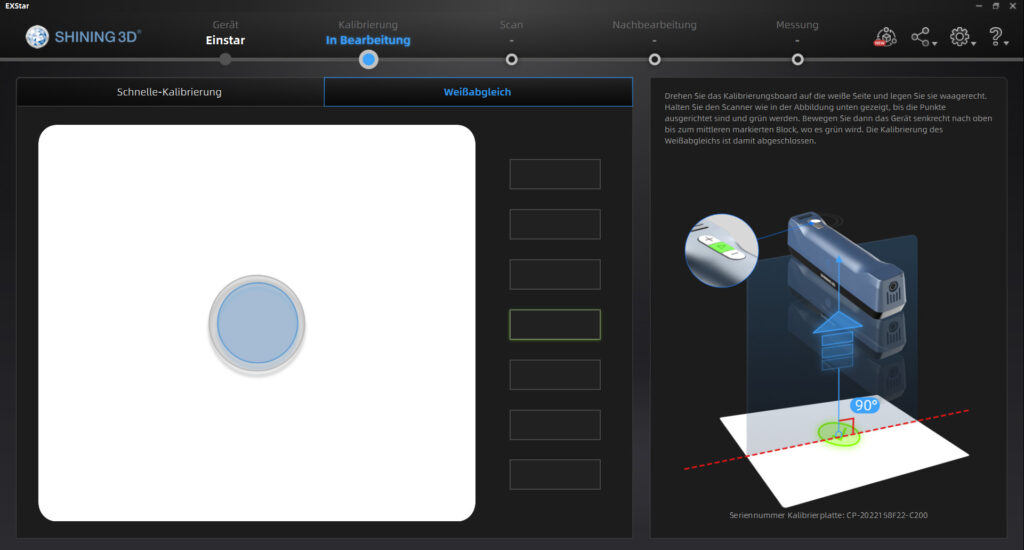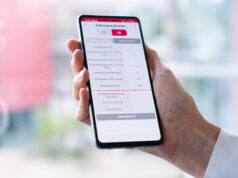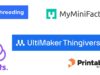Der 3D-Scanner und 3D-Drucker Spezialist Shining 3D hat sich nach kurzer Pause mit einem neuen 3D-Farbscanner zurückgemeldet. Hier handelt es sich um den Shining 3D Einstar, der mit seinem intuitiven Handling und seiner intelligenten Software das perfekte Werkzeug für Einsteiger darstellt.
Der neue Einstar ist nicht nur besonders leicht zu bedienen, er bringt auch ein ästhetisch sehr ansprechendes Design mit sich. Beworben wird der EINSTAR auf der Website des Herstellers als das perfekte Werkzeug für den Einstieg in das 3D-Scannen oder die einfache und effiziente 3D-Modellierung. Bei den Erfahrungen, die wir beim Testen dieses Scanners hatten, können wir dies nur wiederholen, zuerst aber zum Lieferinhalt.
Inhaltsverzeichnis
Lieferumfang und Aussehen
Der Einstar ist sicher verpackt in einem Karton mit viel Polsterung geliefert worden. Der Scanner und die benötigten Kabel sind in einer stylischen Tragetasche aus Stoff verpackt und sind extra stoßfest, sodass der Scanner beim Transport nicht beschädigt wird. Beigelegt waren noch Putztücher und Kalibrierungsplatten, die man einfach in ein kleines Fach in der Tragetasche verstauen kann. Das macht den Einstar auch zu dem perfekten portable, Plug-and-Play 3D-Scanner, den man überall verwenden kann.
Mit seinem schlichten und modernen Look bringt ist er einer der schönsten 3D-Scanner, die derzeit auf dem Markt sind. Er ist jedoch relativ schwer zu umfassen, dafür gibt es aber auch eine praktische Lasche am Boden des Scanners, die ihn vor einem Fall schützen kann. Diese ist groß genug entworfen, sodass man bequem durchschlüpfen kann.
Lieferumfang
- 1x Einstar 3D-Scanner
- 1x Tragetasche
- 1x USB-Adapter
- 1x Netzteil
- 1x Glasputztücher
- 1x Netzstecker
- 8x Kalibrierungskarten
Technische Daten
| Lichtquelle | Infrarot VCSEL strukturiertes Licht |
| Punktabstand | 0,1 mm ~ 3 mm |
| Effektiver Arbeitsabstand | 160 mm ~ 1400 mm |
| Optimaler Arbeitsabstand | 400 mm |
| FOV (bei optimalem Arbeitsabstand) | 434 mm x 379 mm |
| Scanrate | bis zu 14FPS/S |
| Modi | Ausrichtung Textur/ Merkmal/ Hybride Ausrichtung/ Globale Markierungen |
| Vollfarbscannen | Ja |
| Scannen im Freien | Ja |
| Ausgabeformate | OBJ, STL, PLY, ASC, 3MF, P3 |
| Gewicht des Scanners | 0,5 kg |
| Abmessungen des Scanners | 220 mm x 46 mm x 55 mm |
| Abmessungen der Tragetasche | 245 mm x 245 mm x 90 mm |
| Schnittstelle | USB 2.0 oder höher |
| Preis | 959 € |
Mindestanforderungen für die Software
- CPU: Intel Core i7-11800H
- RAM: 32GB
- Graphics card: NVIDIA GTX 1060
- VRAM: 6GB
- Betriebssystem: Windows 10/11 64-bit
Merkmale des Einstar 3D-Scanners
Der Einstar verfügt über drei IR VCSEL-Projektoren, zwei Stereo Depth Kameras und einer RGB-Farbkamera. Er erfasst problemlos stabile und klare Details in schnellem Tempo und kann qualitativ hochwertige Daten mit Farbtextur ausgeben. Dank der Projektoren kann man problemlos auch in dünklerer Umgebung scannen, wodurch er sich auch für das Scannen in der Natur eignet.
Eine integrierte Kühlung sorgt dafür, dass der Einstar immer gut gekühlt ist und flüssig läuft. Dadurch gibt der Handscanner zwar eine gewisse Lautstärke ab, dies dürfte aber nicht weiter stören, da man ihn sowieso nur mit einem starken Computer (mit ebenso lauter Lüftung) bedienen kann. Dafür ist die Performance des Scanners umso besser, man kann sich also gut auf ihn verlassen.

Handhabung
Ein besonderes Merkmal dieses Scanners ist seine einfache Handhabung und sein modernes Design. Er liegt angenehm in der Hand und lässt sich auch bei kleinen Modellen sehr gut manövrieren. Damit der Scanner auch vor Fall geschützt ist, befindet sich am unteren Ende des Scanners eine Lasche, durch die man einfach mit der Hand durchschlüpfen kann. Dadurch wird auch an Gewicht gespart, was für ein Handheld Gerät immer von Vorteil ist.
Funktionen
Da der 3D-Scanner sowohl über eine Farbkamera als auch über Tiefen-Kameras verfügt, gibt es auch hier wieder die Möglichkeit zwischen Texturen, Oberflächen und einem Hybriden zu wählen. Zudem lässt sich auch die Genauigkeit einstellen, je nachdem welches Projekt man gerade verfolgt. Funktionen wie diese spiegeln das Potenzial des neuen Einstar wider und zeigen die verschiedenen Anwendungsbereiche auf, bei denen der 3D-Scanner Unternehmen oder Privatpersonen helfen könnte, ihre Visionen zu realisieren. Durch seine besonders einsteigerfreundliche Handhabung wird dieser Effekt noch verstärkt.
Eine weitere Funktion ist der „Hair Mode“, der speziell für das Scannen von Gesichtern gemacht wurde. Hier wird besonderer Fokus auf die Haare gelegt, sodass genügend Daten gesammelt werden können und möglichst detailgetreue Scans herauskommen. Außerdem wird die Projektoren abgeschaltet, damit die Augen während des Scanvorgangs nicht geschädigt werden.
Software
Über die beigelegte Software ExStar werden nicht nur die Bilder der Kameras in Echtzeit angezeigt, sie bietet auch die Option, die Kameras zu kalibrieren. Zudem kann man hier nach dem Einscannen die Modelle bearbeiten. Ein großer Vorteil der ExStar Software ist auch das Anzeigen von Bereichen mit zu wenigen Scan-Daten. Man kann also jederzeit überwachen, ob die Modelle vollständig gescannt wurden und wo noch Verbesserungsbedarf besteht.
Eine weitere wichtige Funktion ist das Auto-Alignment von gescannten Bruchstücken. Oftmals kann man einen Scan nicht in einem Durchlauf perfekt einfangen, sodass man mehrere Scans hintereinander durchlaufen muss. Damit man nicht immer den genauen Winkel, die Höhe, etc. replizieren muss, hat Shining die das automatische finden eingebaut. Diese Funktion erleichtert nicht nur das Scannen, sondern macht das Scannen auch für Anfänger attraktiver.
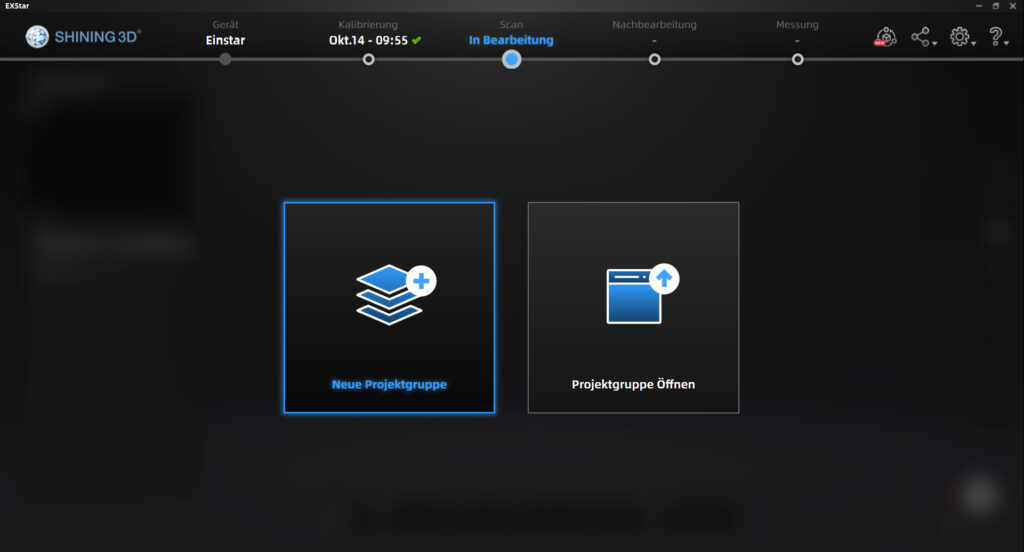
Bedienung
Einrichtung und Kalibrierung
Bevor man mit dem Scannen beginnen kann, muss der Einstar zuerst kalibriert werden. Es ist ein relativ einfacher Prozess: Man braucht zwei Kalibrierungskarten, eine für die geometrische Kalibrierung, und eine für die Präzision bei den Farben.
Die Kalibrierungskarte legt man auf einen Tisch und startet den Kalibrierungsmodus in der ExStar Software. Anschließend werden einige Winkel und Richtungen angezeigt, in denen man den 3D-Scanner über den Karten halten soll. Hier ist es zwar manchmal schwer den genauen Winkel zu finden, aber man kriegt den Dreh relativ schnell raus.
Nachdem dieser Schritt getan ist, beginnt der Weißabgleich. Dieser wird aber von der Software erledigt und man muss nur wenige Sekunden warten.
Scanvorgang
Nun kann man schon mit dem ersten Scan beginnen. Hier muss man darauf achten einen Tisch zu wählen, der nicht zu hell oder zu dunkel ist, da die Software sonst ein Problem mit der Erkennung der Kanten hat. Zur Not eignet sich auch eine helle Decke oder ähnliches. Startet man jetzt die ExStar Software, gibt es zunächst zwei Optionen: ein Porträt oder ein Objekt.
Objekt scannen
Wählt man ein Objekt, so bekommt man die Option auch die Größe zu kategorisieren: kleine Objekte (50 x 50 x 50 mm bis 200 x 200 x 200 mm) oder mittelgroße und große Objekte (200 x 200 x 200 mm und höher). Anschließend wählt man noch den Modus, wobei man zusätzlich drei Optionen hat:
- Feature: Bei dem Feature Modus wird besonderer Fokus auf die Form des Objektes gelegt und ermöglicht somit das Scannen von Objekten mit zahlreichen verschiedenen Geometrien.
- Texture: Der Texture Modus ist perfekt für Anwendungen, bei denen viele verschiedene Farben oder Texturen auf einem Objekt sind.
- Hybrid: Der Hybrid Modus bietet eine Kombination aus den beiden anderen Modi und erlaubt somit einen rundum guten Scan.
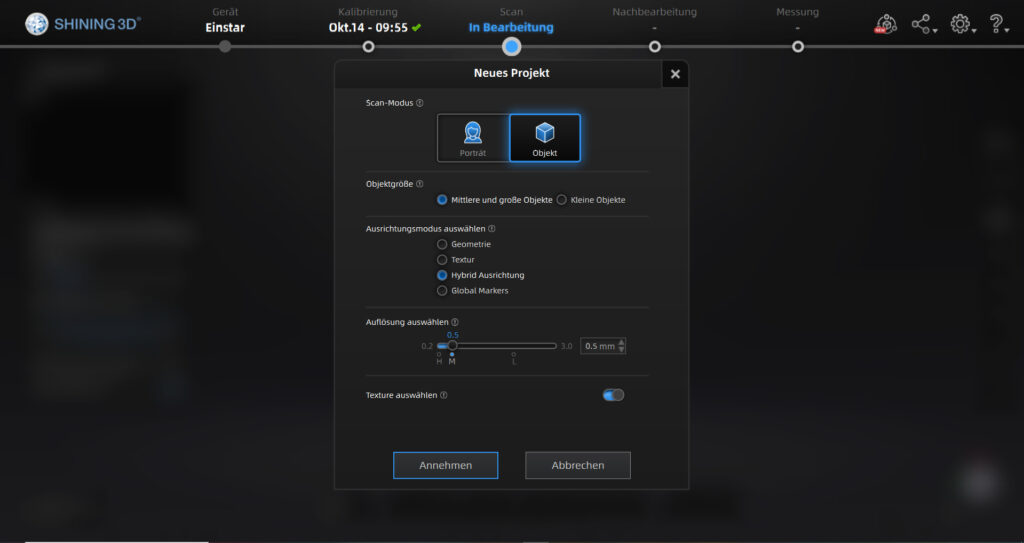
Hat man hier seine Auswahl getroffen, kann man anschließend die Auflösung einstellen. Diese hat je nach Modus einen anderen Wertebereich. Bei kleinen Objekten liegt dieser zwischen 0,1 und 0,5 mm und bei mittelgroßen bis großen Objekten liegt er zwischen 0,2 und 3 mm. Klarerweise ist hier die Höhe der Auflösung umgekehrt proportional zu der resultierenden Dateigröße, man muss hier also aufpassen, wenn man keinen leistungsstarken PC zur Verfügung hat.
Porträt scannen
Wählt man das Scannen eines Porträts, so bekommt man etwas weniger Optionen vorgelegt: Man kann aber auch hier den Modus und die Auflösung auswählen. Beim Scannen eines Porträts werden (fast) alle Einstellungen automatisch vorgenommen, sodass man die optimalen Bedingungen für ein gutes Resultat hat. Zudem werden hier die Projektoren ausgeschaltet, sodass die Augen beim Scanvorgang nicht geschädigt werden. Diese Sicherheitsmaßnahme ist auch eine der vielen Optionen, die den Einstar hervorheben, denn besonders in der Preisklasse, in der sich der Einstar bewegt, wird häufig bei derartigen Features eingespart.
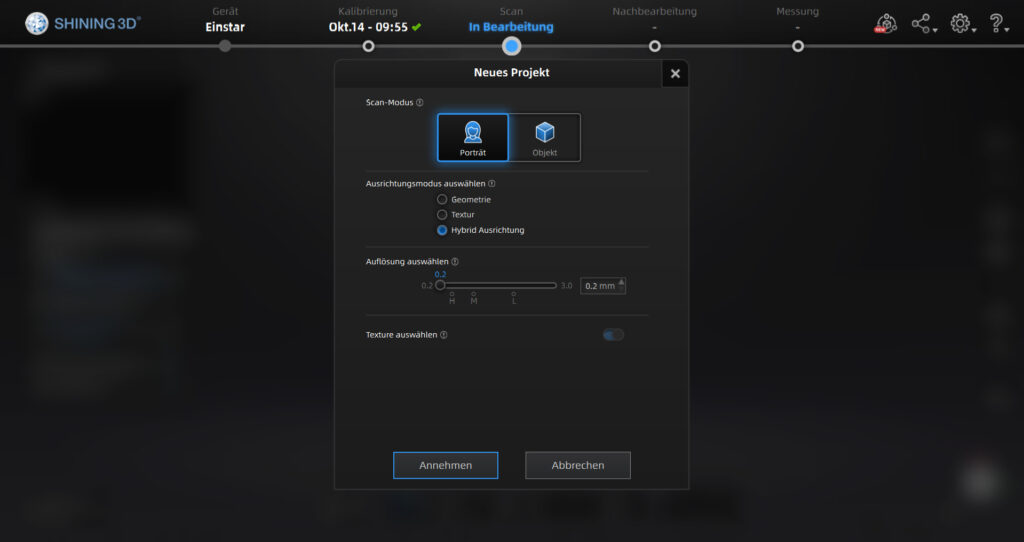
Im Test
Kleine Objekte
Um den kleinen Messbereich zu testen, haben wir einen speziellen Blumentopf gefunden, dessen Abmessungen 18x7x14 cm waren und somit perfekt in die kleine Kategorie fällt. Da der Topf einem Kopf nachempfunden ist, eignet er sich also gut, um auch die Genauigkeit zu testen.
Nachdem man also alle Einstellungen getroffen hat, kann man gleich loslegen mit dem Scanvorgang. In unserem Fall wählten wir kleine Objekte, den Hybriden Modus und eine Auflösung von 0,1 mm.
Nun beginnt die tatsächliche Arbeit. Drückt man einmal auf den Start-Knopf, sieht man zuerst eine Vorschau, damit man auch genügend Zeit hat, die Kameras richtig auszurichten und notfalls auch noch Veränderungen am Untergrund, Licht, etc. zu tätigen. Drückt man den Knopf nochmals, beginnt der tatsächliche Scan.
Hier wird Stück für Stück der gescannte Bereich abgebildet, inklusive Unter- und Hintergrund, falls sie im Messbereich liegen. Hier kommt die nächste praktische Funktion des Einstar zum Vorschein: Bereiche mit unzureichenden Daten werden farblich mit Rot markiert, alle Bereiche mit genügend Scandaten in Grün, wodurch man auch Zeit bei der Nachbearbeitung sparen kann. Das erleichtert nicht nur den Scanvorgang selbst, sondern zeigt auch, worauf man beim Scannen zu achten hat. Man kann also immer wieder den Scan neu starten und stoppen, je nachdem wo man noch Bereiche scannen muss.
Allgemein funktioniert das automatische Fangen des Objekts recht gut, bei kleinen Objekten oder bei solchen, die zu dunkel sind oder falsch beleuchtet werden, kann es aber immer wieder vorkommen, dass das Objekt die Orientierung verliert. Hier kriegt man aber schnell den Dreh raus, sodass dieses Spiel höchstens ein paar Minuten dauert.
Außerdem kommt es immer vor, dass Punkte irgendwo in der Luft erstellt werden. Dies kann durch das Kabel des Scanners oder auch durch andere temporäre Störfaktoren passieren. Das ist aber nicht weiter schlimm, man kann nämlich auch hier schon einzelne Bereiche auswählen, löschen und anschließend neu einscannen. Sollte man hier verpasst haben, die “Luftpunkte” zu entfernen, kann man das aber auch in der Nachbearbeitung tun.

Hat man nun überall genügend Daten gesammelt, kann man in die Nachbearbeitung übergehen. Hierfür wird zuerst ein Mesh erstellt, wobei man auch hier einige Einstellungen tätigen kann. Man hat hier nämlich auch die Möglichkeit löchrige Bereiche zu füllen und die Oberflächen zu glätten, das volle Ausmaß der Optionen wird aber erst unter dem Reiter “Nachbearbeitung” ersichtlich. Darin bearbeitet werden kann:
- Textur
- Verinfachungen
- Mesh Optimierungen
- Glätten des Objekts
- Entfernung von Kleinteilen
- Lochfüllung (manuell und automatisch)
- Spiegelfunktionen
- Schnittebenen
Wir haben sicherheitshalber die Lochfüllfunktion und die Option zu Entfernung von Kleinteilen gewählt, um auch die Lücken zu füllen, die wir übersehen haben.
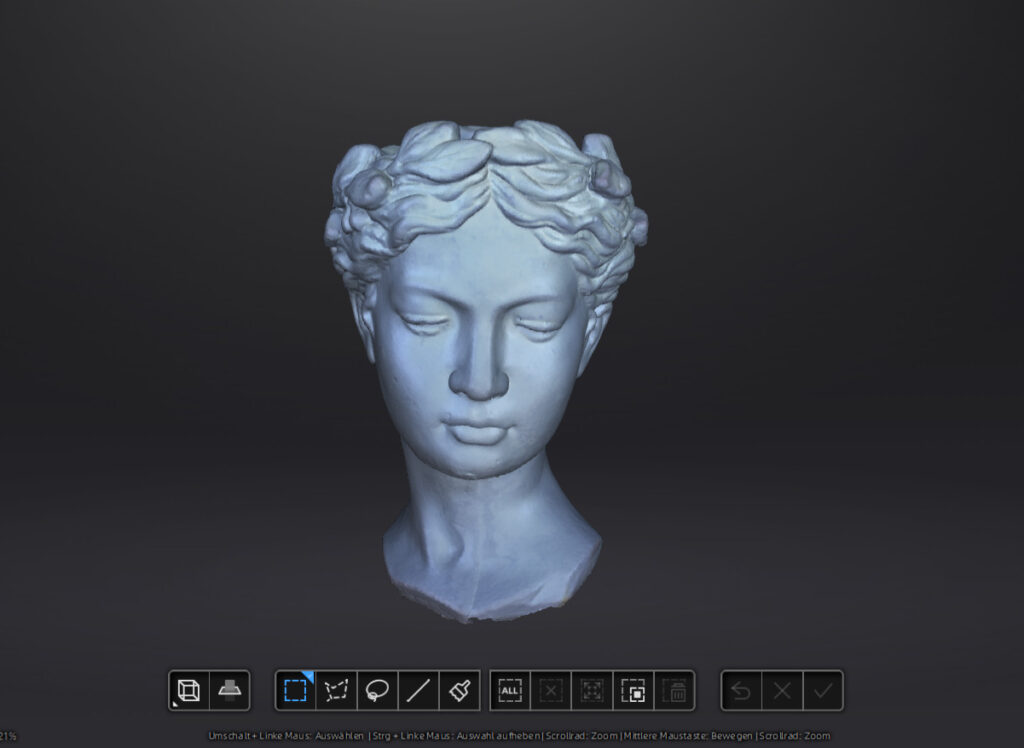
Der Scanner funktioniert aber auch im mittelgroßen bis großen Modus hervorragend und bringt eine interessante Beobachtung mit sich: es treten viel seltener Orientierungsprobleme auf. Dadurch geht der Scanvorgang natürlich schneller. Generell wirkt der Scanner aber auch so, als würden Objekte, die größer als 10x10x10 cm besser erkannt werden. Dies könnte aber auch nur an der Umgebung liegen, da sie im Vergleich zu dem Objekt signifikant mehr Platz auf den Kameras einnimmt.
Kurzum hat der Einstar aber auch bei größeren Objekten seine Fähigkeiten präsentiert und sich als sehr guter 3D-Scanner für Objekte aus der Natur bewiesen. Kombiniert mit seinem leichten Gewicht, ist er also tatsächlich bestens für Outdoor Anwendungen geeignet
Zusammenfassung
Vorteile:
- Gutes Preis-Leistungs-Verhältnis
- Akkurates Modell Tracking
- Hochwertige Texturen
- Modernes Design bei Scanner und Tragekoffer
- Intelligente Software
- Gutes Einsteigermodell
Nachteile:
- Lautstärke
- Verliert bei kleinen Objekten manchmal die Orientierung
Fazit
Der Einstar 3D-Scanner von Shining 3D ist ein echter Allrounder, ob es um seine verschiedenen Modi oder seinen vielen Anwendungsbereichen geht, er kann überall punkten und allgemein gibt es wenig auszusetzen. Durch seinen geringen Preis eignet sich der Scanner sowohl für kommerzielle als auch für private Anwendungen und lässt sowohl Einsteiger als auch erfahrene NutzerInnen zufriedenstellen.
Sein Preis-Leistungs-Verhältnis ist überragend, kostet er doch unter 1.000 €. Damit ist er auf jeden und Fall eine Investition wert und für Jeden/Jede der/die schon einmal einen 3D-Scanner ausprobieren wollte, eine Überlegung wert.
Shining 3D hat wieder bewiesen, warum sie ein etablierter Name auf dem 3D-Scanner-Markt sind und wir hoffen, dass sie weiterhin neue Produkte auf den Markt bringen, die auch Neulingen den Einstieg in den 3D-Scan ermöglicht.
Wenn wir Ihr Interesse für den neuen Shining 3D Einstar geweckt haben, können Sie diesen bei lokalen Partnern von Shining 3D erwerben.
Mehr über Shining 3D finden Sie hier.